Introdução
É bastante comum que usuários do Android enfrentem problemas onde seu dispositivo para de receber mensagens de texto, uma situação que pode ser tanto frustrante quanto inconveniente. As mensagens de texto desempenham um papel vital em nossas comunicações diárias, seja para negócios ou assuntos pessoais. Perder essas mensagens pode levar a mal-entendidos ou oportunidades perdidas. Felizmente, as razões por trás deste problema são geralmente menores e podem ser facilmente resolvidas. Este artigo oferece um guia abrangente para solucionar e corrigir as razões típicas de seu dispositivo Android não estar recebendo mensagens, garantindo uma comunicação sem interrupções novamente.

Verificar Conectividade de Rede
Uma das primeiras coisas a considerar ao enfrentar este problema é a conectividade de rede do seu dispositivo. Uma conexão celular estável é crucial para receber mensagens, e a baixa intensidade de sinal pode ser um potencial culpado. Veja as barras de sinal do seu dispositivo para começar a avaliar sua conexão.
- Reinicie Seu Dispositivo: Uma simples reinicialização muitas vezes resolve pequenos problemas de conectividade, refrescando a conexão.
- Verifique o Modo Avião: Certifique-se de que o Modo Avião não está ligado. Se estiver, seu dispositivo será desconectado da rede da operadora.
- Alterne Modos de Rede: Tente alternar entre diferentes modos de rede (como LTE ou 3G) em Configurações > Conexões > Redes Móveis para ver se isso resolve o problema.
Manter uma conexão estável é essencial para o envio e recebimento adequados de mensagens.
Verifique as Configurações do Sistema e Aplicativos
Se a conectividade não for o problema, o problema pode residir nas configurações do sistema ou do aplicativo de mensagens. Configurações incorretas podem impedir o recebimento de mensagens.
- Aplicativo de Mensagens Padrão: Certifique-se de que seu aplicativo de mensagens padrão está configurado corretamente em Configurações > Aplicativos > Aplicativos Padrão.
- Desative o Não Perturbe: O modo Não Perturbe, se ativado, pode impedir que você receba notificações ou novas mensagens. Confirme se este modo está desligado.
- Lista de Bloqueio: Verifique se o remetente foi adicionado por engano à sua lista de bloqueio nas configurações do aplicativo de mensagens.
Garantir que estas configurações estão configuradas corretamente pode prevenir obstáculos na entrega de mensagens.
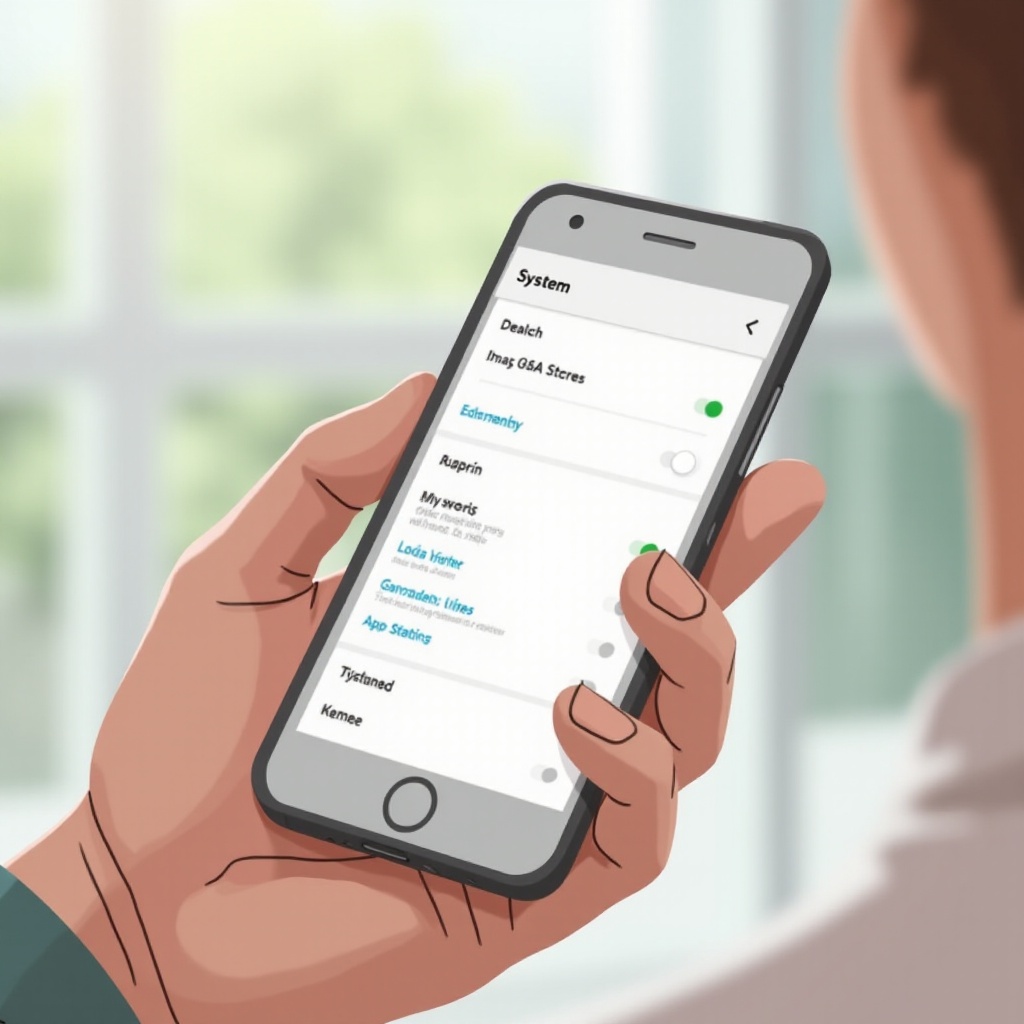
Inspecione e Limpe o Cache do Aplicativo de Mensagens
O sistema de cache usado pelos aplicativos pode, às vezes, prejudicar a funcionalidade sem que os usuários percebam. Limpar regularmente este cache pode resolver problemas de desempenho.
- Acesse Configurações > Aplicativos.
- Selecione seu aplicativo de mensagens.
- Vá para Armazenamento e clique em Limpar Cache.
Esta operação refresca os arquivos temporários do aplicativo, resolvendo possíveis falhas sem apagar dados importantes.
Confirme a Disponibilidade Adequada de Armazenamento
A capacidade de armazenamento insuficiente pode fazer com que os dispositivos tenham dificuldade em lidar com dados recebidos, incluindo mensagens de texto. Garantir espaço de armazenamento suficiente é crucial.
- Navegue até Configurações > Armazenamento.
- Examine o armazenamento disponível e apague arquivos ou aplicativos desnecessários se parecerem baixos.
Espaço de armazenamento adequado é fundamental para manter o desempenho do seu dispositivo e receber mensagens.
Garanta Atualizações de Software e Aplicativos
Executar software ou aplicativos desatualizados pode resultar em problemas de compatibilidade e falhas. Manter seu SO Android e aplicativos de mensagens atualizados é importante.
- Para Atualizações do Sistema: Vá para Configurações > Atualização de Software para verificar se há atualizações disponíveis.
- Para Atualizações de Aplicativos: Visite a Google Play Store, encontre seu aplicativo de mensagens e veja se há atualizações pendentes.
Novas atualizações frequentemente incluem correções que resolvem problemas existentes e melhoram o desempenho geral do aplicativo.
Examine Instalações Recentes de Aplicativos
Às vezes, aplicativos recentemente instalados podem interferir com as funções de seu dispositivo, incluindo as capacidades de mensagens.
- Desinstale Aplicativos Suspeitos: Se você instalou novos aplicativos na época em que seus problemas de mensagens apareceram, considere removê-los.
- Verificação em Modo Seguro: Reinicie seu dispositivo no Modo Seguro (pressione e segure o botão de energia, em seguida toque em ‘Modo Seguro’) para ver se o problema persiste. Se o problema desaparecer no Modo Seguro, um aplicativo de terceiros provavelmente é a causa.
Confirmar que nenhum novo aplicativo está causando interrupções é crucial para identificar a raiz do problema.
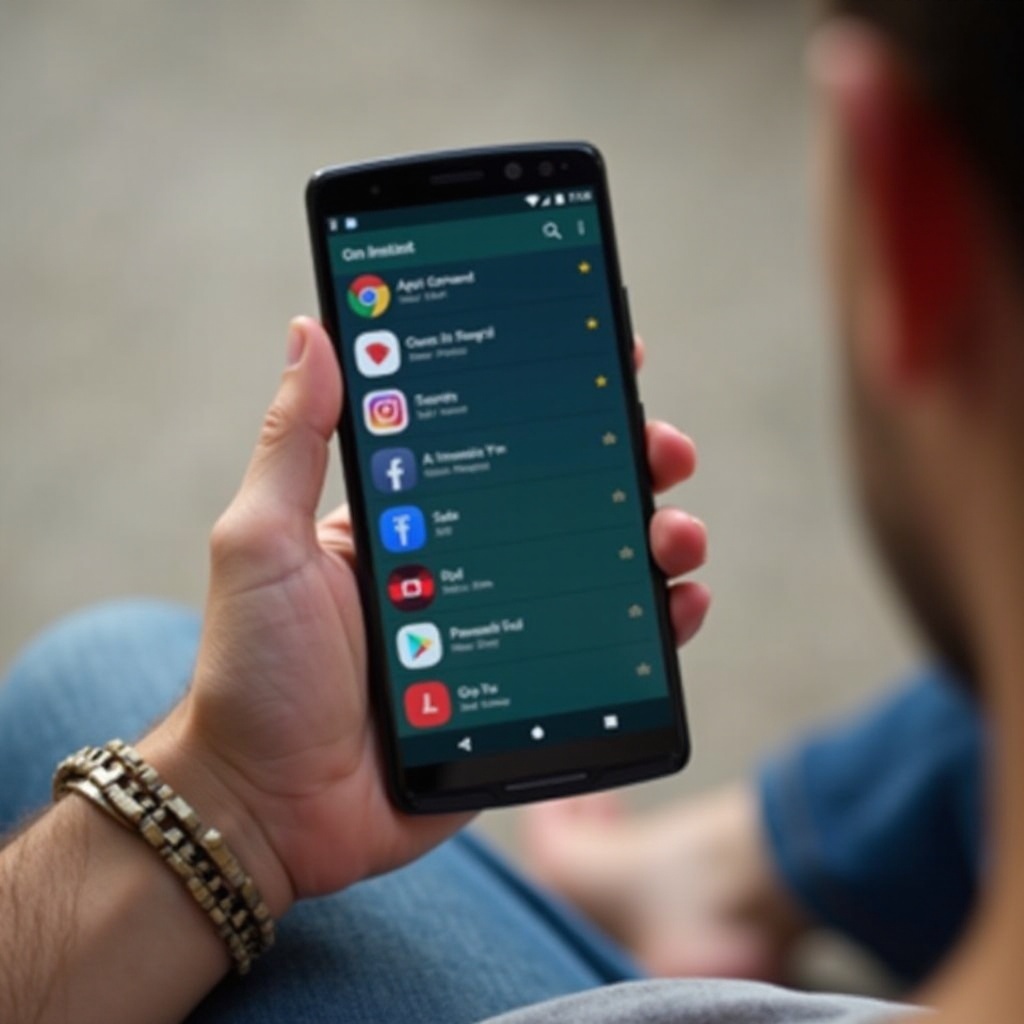
Contate o Suporte da Operadora ou do Fabricante
Se soluções anteriores não forem eficazes, pode ser hora de contatar o suporte profissional da sua operadora ou fabricante do dispositivo.
- Suporte da Operadora: Ocasionalmente, o provedor de serviços pode ter problemas de serviço ou manutenção em andamento. Contatá-los pode fornecer insights e possíveis resoluções.
- Suporte do Fabricante: Se o problema puder ter origem em um defeito do dispositivo, a equipe de suporte do fabricante pode oferecer opções de reparo ou substituição.
Buscar aconselhamento especializado garante que o problema seja abordado de forma abrangente, com soluções direcionadas.
Considere um Reset de Fábrica como Último Recurso
Para problemas persistentes que permanecem não resolvidos, um reset de fábrica pode ser necessário. Isso apagará todos os dados e retornará o dispositivo ao seu estado original, o que pode resolver qualquer problema subjacente.
- Faça Backup dos Dados Importantes: Use serviços de nuvem ou soluções de armazenamento externo para garantir que arquivos importantes estão salvos.
- Realize o Reset de Fábrica: Navegue até Configurações > Gerenciamento Geral > Reset > Restauração de Dados de Fábrica.
Proceda com um reset de fábrica apenas após fazer backup dos dados críticos e tentar todas as outras soluções potenciais.
Conclusão
Soluçar problemas com o recebimento de mensagens de texto em dispositivos Android não precisa ser uma tarefa esmagadora. Ao seguir estas etapas estruturadas, você pode identificar e resolver de forma eficiente os problemas comuns que bloqueiam o recebimento de mensagens. Desde a verificação das conexões de rede, ajustes de configurações, até a atualização de software, cada solução visa restaurar as operações padrão do seu dispositivo e garantir uma troca de mensagens sem interrupções.
Perguntas Frequentes
Por que meu Android não está recebendo mensagens de texto em grupo?
Mensagens de texto em grupo podem precisar de dados móveis para funcionar. Certifique-se de que os dados móveis estejam ativados e o aplicativo tenha as permissões necessárias. Além disso, ative as configurações de MMS.
Como posso saber se um aplicativo de terceiros está bloqueando minhas mensagens de texto?
Use o Modo de Segurança para desativar aplicativos de terceiros. Se as mensagens funcionarem no Modo de Segurança, um aplicativo de terceiros pode ser a causa. Remova aplicativos recentes ou suspeitos.
Posso fazer backup dos meus dados antes de realizar uma restauração de fábrica?
Sim, use o recurso de backup do Google através de Configurações > Contas e Backup. Alternativamente, faça backup de fotos e documentos em serviços como o Google Drive.
